您是一位快活的Android用户,在夜间,一日游和家庭聚会中拍照吗?如果丢失手机,丢失手机快照会非常令人失望,因此明智的选择是将其备份。
从手动同步到自动上传,各种选项可供选择。
为什么要备份照片?
如果不备份照片,则有丢失照片的风险。这很明显。

每天手机和平板电脑都被盗。以前,我们已经为您提供了有关如何避免这种情况的建议,例如,在外出时将设备隐藏起来,以期有望恢复设备。
智能手机和平板电脑也会损坏,尽管有时有恢复的机会,如果更换破碎的屏幕的尝试和测试方法不起作用,那么您的照片将会丢失。
要保留照片的记忆,您需要设置一些方法来恢复照片定期同步到中央存储,可能是服务器或PC。
WiFi与移动Internet上传
使用云帐户同步照片时,您可以选择通过WiFi或移动互联网进行操作。除非您有一个非常慷慨的移动Internet软件包(并且没有放弃它,而是希望使用广泛的公共WiFi),否则应确保仅使用通过WiFi上传的方法。
这将确保移动互联网的带宽不会受到照片同步的影响,如果您要捕捉大量高分辨率甚至高清照片,它会很快安装。当然,较小的分辨率图像的影响较小。
当然,如果您是通过USB手动同步到PC,则这不是问题,尽管分辨率越高,分辨率越高。
将照片备份到PC
要将照片备份到PC(Windows或Linux),答案是连接USB电缆( (最好是手机或平板电脑随附的设备)并使用文件浏览器进行手动复制,连接后您应该会在其中看到列出的设备。
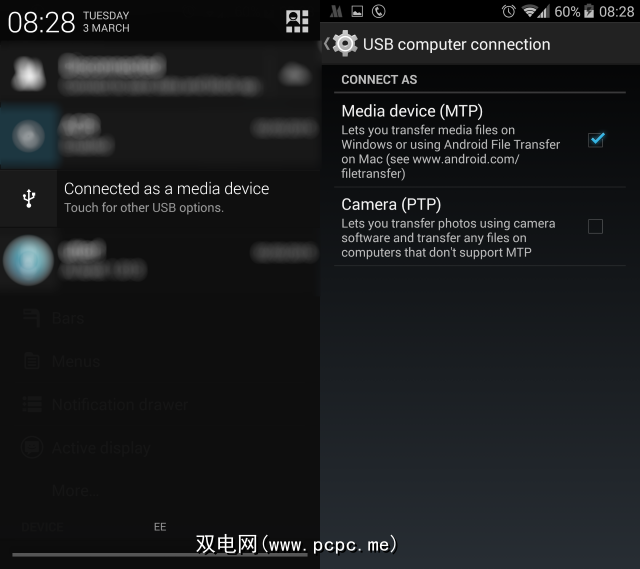
在Android上,系统应显示一条通知,确认该设备已连接并要求您在MTP或PTP之间进行选择。后一个选项适用于数码相机,主要用于传输图像,因此可以选择此选项。 Android设备上的照片通常会在DCIM文件夹中找到,因此请浏览至此并将内容拖到计算机上以进行备份。
完成此操作后,您将获得更多的好处将其从相机中删除,以腾出更多空间(尽管如果有问题,可以使用其他方法在Android设备上腾出存储空间)。
Mac OS X用户将需要使用Android File转移应用程序以将数据从Android设备复制到他们的计算机。视您的手机制造商而定,可能会提供可供您使用的软件,该软件会将照片自动同步到PC。例如,HTC提供了这样的软件,尽管它很慢,所以您可能希望手动进行同步。

如果您的手机装有microSD卡,并且您的用户数据存储在该SD卡上,则弹出将该卡并将其放入计算机的读卡器中(借助SD卡适配器)将使您能够在没有USB电缆的情况下从移动设备备份照片。
手动备份非常有用,但这会使炫耀您的照片有些困难。解决此问题并自动进行备份的方法是使用诸如Dropbox之类的云存储应用程序的同步功能。
将照片发送到云中
各种可用的应用程序将自动运行将您的照片同步到云中,这是我们以前精选的。
如果您尚未使用Dropbox,这可能是最好的选择。设置完成后,它将照片(视频是可选的)同步到您的云存储中,您以后可以在台式计算机或安装了该应用程序的任何其他设备上检索它们。
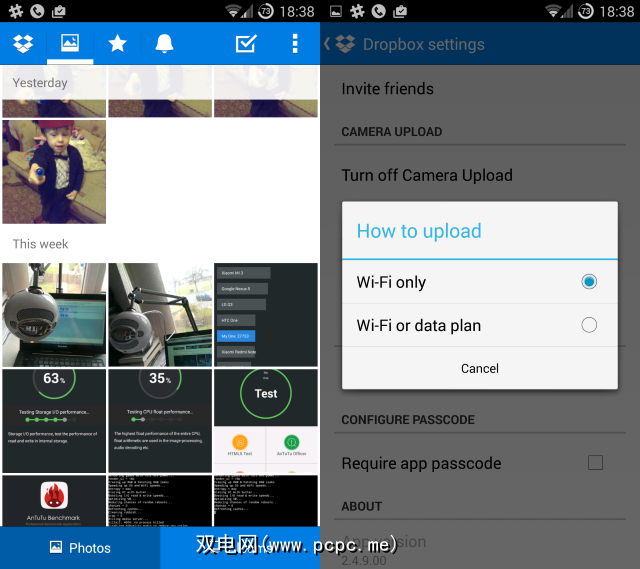
对于使用Google云端硬盘的用户通过Dropbox,免费的Gallery Drive Sync应用程序是最佳选择,可让您将快照手动同步到Google Drive。许多人更喜欢此解决方案而不是Google+方法。
可以通过启动“照片"应用并打开菜单>设置来激活用于照片的Google+自动备份工具。 Google的本机选项将自动上传您的图像,并默认将其设置为私人图像,并且可以选择仅使用Wi-Fi或将Wi-Fi和移动网络混合使用进行上传。
Microsoft的云服务OneDrive它为新帐户提供了15GB的启动容量,并具有一个非常有用的Android应用程序,支持自动照片和视频同步。相机备份工具是免费的,可以在后台运行,可以选择通过WiFi或移动互联网连接上传。
如何同步?
使用以下一种或多种方法从应用的移动设备备份照片的过程中,您可以确信自己永远不会再失去假期或美好的回忆。
您是否使用以下任何一种方法来备份照片?您是否找到了更好的其他应用程序或系统?
图片来源:强调通过Shutterstock的计算机用户









